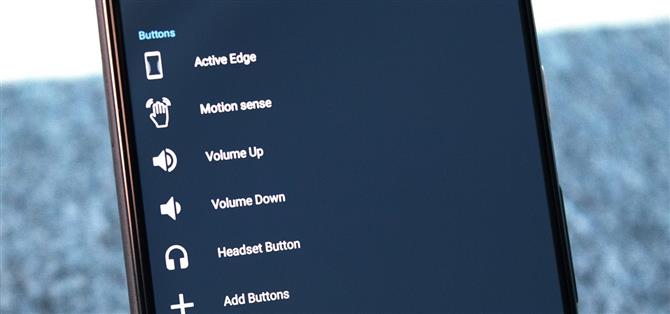Любите ли вы Motion Sense или думаете, что это уловка, мы можем согласиться с тем, что его функциональность ограничена. В настоящее время он ограничен переключением треков в списке воспроизведения, откладыванием сигналов тревоги, отключением вызовов, уменьшением громкости предупреждений и проверкой уведомлений. Но новый мод поможет вам сделать намного больше с ним.
Благодаря недавнему обновлению приложения Button Mapper от flar2, мы можем сделать жесты Google Soli Radar немного более полезными. Используя приложение, мы можем настроить Motion Sense для запуска приложения или ярлыка, переключения датчиков и многого другого. И мы можем сделать все это без необходимости рута!
- Не пропустите: как внедрить свой пиксель 4 в Magisk — Руководство для начинающих
Шаг 1: Скачать Button Mapper
Для начала вам нужно установить Button Mapper. Разработчик flar2, AKA Aaron Segaert (тот же разработчик, что и ElementalX), активно добавляет новые функции в приложение. Это включает в себя возможность переназначения Active Edge на Pixel 2, и теперь реконфигурирование Motion Sense на Pixel 4. Вы можете найти приложение в Play Store, используя ссылку ниже.
- Ссылка Play Store: Button Mapper: переназначение ключей (бесплатно)
Шаг 2. Обновление до версии Pro
Чтобы переназначить чувство движения в Pixel 4, вам понадобится профессиональная версия Button Mapper. Откройте приложение и выберите «Motion Sense». Здесь вам будет предложено перейти на профессиональную версию. Выберите «Разблокировать», чтобы увидеть три варианта оплаты. Любая из сумм откроет про версию и все ее возможности. Вы можете пожертвовать всего лишь 4,29 доллара, или, если вы чувствуете себя щедрым, до 25 долларов. В любом случае, у вас будут все возможности.

После того, как вы выберете сумму, которую хотите заплатить, следуйте инструкциям для завершения транзакций после завершения, вы будете переведены на «Button Mapper Pro».
Шаг 3: Включить параметры разработчика
Теперь, когда вы обновились до профессиональной версии, вы можете получить доступ к меню Motion Sense. Однако, когда вы выбираете переключатель рядом с «Настроить», вы попадаете на экран настройки. Кнопка Mapper не может переназначить чувство движения из коробки. Требуются повышенные привилегии, которые могут быть предоставлены через АБР..
Итак, сначала включите «Параметры разработчика» на вашем Pixel 4. После этого перейдите в меню «Параметры разработчика» («Настройки» -> «Система» -> «Дополнительно») и включите «Отладку по USB». Теперь подключите ваш телефон к компьютеру.
Шаг 4: Загрузите пакет Platform-Tools
Затем загрузите пакет Google Platform-Tools (Windows | Mac | Linux). Дважды щелкните файл, чтобы извлечь содержимое ZIP, затем перетащите извлеченную папку и поместите ее на рабочий стол..
 Фото Далласа Томаса / Android How
Фото Далласа Томаса / Android How
Шаг 5. Откройте командную строку
Теперь на вашем компьютере вам нужно открыть окно командной строки. Если вы работаете в Windows, нажмите кнопку Windows на клавиатуре, затем введите «cmd» и нажмите ввод. Если вы используете Linux или Mac, откройте терминал из папки «Приложения».
Теперь введите cd и добавьте один пробел, но пока не нажимайте Enter. Вместо этого перетащите папку platform-tools, которую вы извлекли на шаге 4, со своего рабочего стола, а затем перетащите ее прямо в верхнюю часть окна командной строки. Это заполнит полный путь к папке. Идите вперед и нажмите Enter сейчас.
 Фото Далласа Томаса / Android How
Фото Далласа Томаса / Android How
Шаг 6: Проверьте соединение ADB
Теперь введите «adb devices» (без кавычек) и нажмите ввод. Если вы используете Linux или Mac, введите вместо этого «./adb devices». Если это возвращает серию букв и цифр, за которыми следует слово «устройство», то все в порядке. В противном случае, обратитесь к нашему полному руководству АБР за помощью.
Шаг 7: Предоставить доступ Logcat
Теперь вы можете отправить команду, которая даст Button Mapper разрешение на изменение Motion Sense. Когда ваш телефон подключен и командная строка открыта, введите следующую команду, если вы работаете в Windows:
оболочка adb sh /data/data/flar2.homebutton/logcat.sh
Для Mac, Linux и некоторых пользователей Windows PowerShell введите следующую команду:
./ adb shell sh /data/data/flar2.homebutton/logcat.sh
После выполнения откройте Button Mapper и выберите «Готово», если будет предложено, затем нажмите переключатель (снова) рядом с «Настроить». Теперь он должен быть включен.
Шаг 8: переназначить чувство движения
Теперь, когда вы дали Button Mapper возможность переназначения Motion Sense, с включенным переключателем «Customize», выберите «Swipe» и выберите, какое действие вы хотите активировать. Есть много доступных опций, которые вы найдете в раскрывающемся меню вверху. На скриншотах ниже показаны только некоторые пункты меню. Выберите нужный вариант и все.



Если вы хотите, чтобы он воспроизводил звук при правильном выполнении жеста, вы можете включить переключатель «Воспроизвести звук в действии». Если вы хотите использовать жест смахивания для управления музыкой, выберите «Отключить во время воспроизведения музыки».

Наконец, выберите «Проверить настройки Motion Sense» и убедитесь, что включены оба параметра «Motion Sense» и «Достичь проверки телефона». Без них я смог выполнить новую конфигурацию только при выключенном экране.
Независимо от того, переключаете ли вы датчик или открываете приложение, это выполняется сразу же, и в зависимости от действия вы увидите, что он запускается сразу или при разблокировке телефона. Например, если вы решите запустить приложение, ваш телефон откроется для приложения, когда вы разблокируете свой Pixel 4. Несмотря на то, что flar2 заявляет, что он будет работать на экране блокировки или домашнем экране, я не смог выполнить Motion Sense ни в одном из них. сценарий, но ваш пробег может отличаться.
 Изображение Джон Найт / Android How
Изображение Джон Найт / Android How
Если вы хотите, ознакомьтесь с некоторыми другими функциями программы Map Mapper, используя ссылки ниже:
- Превратите кнопки вашего Android в ярлыки для чего угодно
- Превратите любую кнопку на вашем телефоне в специальный ключ Google Assistant
- Сделайте кнопки громкости управления мелодиями и уведомлениями снова
Как использовать новые жесты Soli без помощи рук в Google Pixel 4
- Получить Android How через Facebook, Twitter, Reddit, Pinterest или Flipboard
- Подпишитесь на Android How ‘еженедельный бюллетень только для Android
- Подпишитесь на последние видео с Android Как на YouTube
Изображение на обложке, скриншоты и GIF от Jon Knight / Android Как, если не указано иное